Cara Print File Dari Android Dengan Aplikasi Cloud Print - Halo semua pengunjung ulfandroid, lama sudah kita tidak berjumpa. Kini admin akan membagikan tips dan juga trik menarik yang bisa kalian lakukan di rumah pada masing-masing android. Topik kali ini mungkin akan berguna buat yang tidak mau repot memindahkan sebuah file dari android misalnya untuk melakukan print pada sebuah printer. Kita harus memindahkan ke komputer lalu menghubungkan dengan kabel data ke PC apabila ingin nge-print. Ternyata kini ada cara mudah me-print sebuah file yang terdapat pada android? dengan menggunakan cloud print solusinya.
Cloud print sendiri merupakan aplikasi gratis yang ada pada google playstore dan bisa di unduh secara cuma-cuma. Aplikasi ini ternyata disediakan oleh google dan juga di develope oleh pihak google sendiri untuk memudahkan penggunanya. Printer dapat terhubung dengan internet dengan memakai aplikasi cloud print. Akan tetapi terlebih dahulu sebuah printer bisa terhubung dengan internet dan printer-printer yang sudah support tentunya versi terbaru dari printer tersebut, sedangkan untuk versi printer yang lama bisa menggunakan cara yang akan admin paparkan dibawah ini.
Bagaimana menambahkan printer lama ke cloud print?
1. Jalankan browser google chrome di PC, misalnya di PC belum ada google chrome bisa unduh aplikasinya langsung dari sini.
2. Klik "menu" di kanan atas kemudian klik "settings".
3. Klik "sign in to chrome" lalu masukan akun google serta pastikan akun google yang dimasukan ke chrome tersebut sama dengan yang di ponsel android ya karena nanti akan melakukan synchronisasi antar ponsel dengan printer.
4. Lalu klik "show advance settings" scroll ke bagian bawah dan disana akan terlihat "google cloud print", klik "manage".
5. Terlihat opsi "add printers" dibawah menu classic printers, klik opsi tersebut.
6. Sebuah pesan konfirmasi akan memberitahukan kepada kalian, pilih printer yang ingin dihubungkan dengan cloud print yang sebelumnya sudah terkoneksi pada PC. Klik "add printer(s)" untuk konfirmasi.
7. Kini printer kalian sudah terkoneksi dengan google cloud print. Untuk menggunakan layanan ini terlebih dahulu membutuhkan aplikasi google cloud print untuk android.
Ponsel-ponsel sekarang biasanya sudah terdapat opsi google cloud print khususnya versi OS 4.4+ atau kitkat keatas sudah mendukung ini, mengaktifkannya cukup mudah kalian tinggal masuk ke "settings => printing" kemudian hidupkan opsi cloud print service.
Apabila ponsel kalian tidak terdapat opsi tersebut atau mungkin saja versi OS ponsel dibawah 4.4 bisa memakai bantuan aplikasi cloud print yang bisa di unduh via google playstore. terlebih dahulu buka aplikasinya lalu ke bagian setting dan tap printing. Jika muncul pesan "no service installed" berarti belum terhubung dengan akun google cloud print, tap "option" di kanan atas kemudian "add service" otomatis playstore akan terbuka, pilih dan install cloud printnya sesuai dengan merk printer masing-masing. Sebelum melakukan print, sebaiknya PC sudah terhubung dengan internet dan sudah masuk ke akun yang sama dengan android.
Cara otomatis print file dari android atau tablet melalui internet
- Cari file dokumen yang ingin di print pada android, tap opsi bulatan 3 buah di kanan atas lalu klik "print". File akan masuk ke cloud print, pilih printer yang ingin digunakan. Jika sudah tap icon printer dan otomati dokumen atau foto kalian akan ter-print.
- Tidak hanya itu saja, web page yang sudah kalian simpan di web browser juga dapat langsung di print. Jika kita sedang mencari tugas dari internet dan sudah menemukan sebuah artikel, bisa langsung print. Hanya dengan tap "share" kemudian pilih "cloud print".
Itulah mungkin artikel yang bisa admin bagikan kepada semuanya untuk kali ini. Semoga bisa bermanfaat dan juga berguna buat kalian. Terima kasih sudah berkunjung dan sampai jumpa pada artikel-artikel menarik lainnya.
Langganan:
Posting Komentar (Atom)
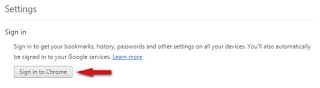

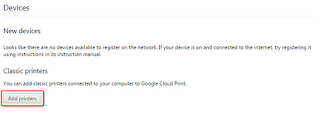
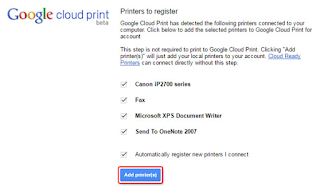

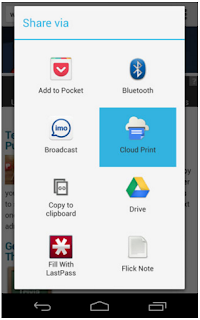
0 Response to "Cara Print File Dari Android Dengan Aplikasi Cloud Print"
Posting Komentar